動画再生が行えるようにする
Linux環境でも、メジャーな動画形式であれば、殆どのフォーマットで再生可能だ。(mpeg mpg mp4 avi wmv ogg mkv rmvb flv などなど)
また、グラフィックドライバがインストールされていれば、ストレス無く再生する事も可能だ。(グラフィックドライバをインストールする)
※ Fedora16 くらいからは、OS標準のグラフィックドライバ自体が強力になって来ており、動画程度ではオンボードの GPU + OS のドライバでも十分なケースが多くなっています。
そこで今回は、Fedora14 での動画再生について紹介する。
※ Fedora15 Fedora16 などではトラブルが多い ATI Catalyst Control Center のインストールは個人的には推奨していません。
※ Fedora25 ではサードベンダーのグラフィックドライバは Xorg にしか対応しておらず、ドライバをインストールするとかえって遅くなる事があります。詳しくはココをご覧下さい。
インストール
※ リポジトリの追加は必須条件です。(リポジトリを追加する)
「ソフトウェアの追加/削除」で GStreamer をインストール。
※ Fedora22 からは DNF を用いてインストールを行います。詳しくはコチラをご覧下さい。

この『GStreamer』とは、簡単に言えばコーデックの管理モジュールだ。
そこで、再生できないコーデックなどがあれば、プラグインとして、自動 or 手動でインストールすることになる。
ただ、ある程度は最初に入れておきたいので、インストールしておこう。
『GStreamer-ffmpeg』のインストール
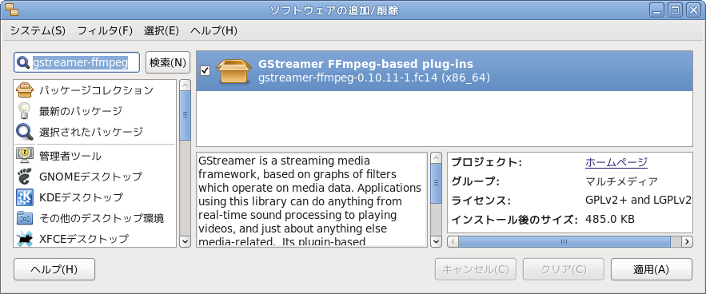
『GStreamer-plugins-good』のインストール
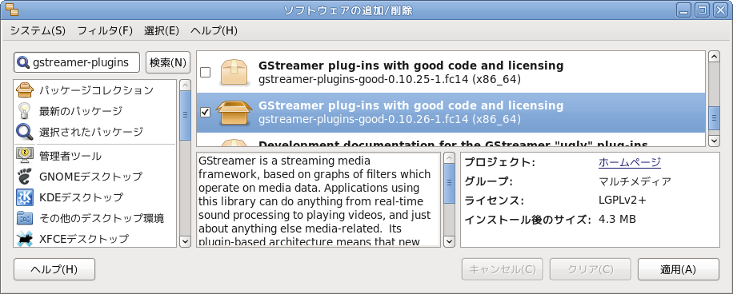
この他にも以下のようなプラグインが存在するので、こちらもインストール。
- gstreamer-plugins-base
- gstreamer-plugins-bad-free
- gstreamer-plugins-bad-free-extras
- gstreamer-plugins-bad-nonfree
- gstreamer-plugins-ugly
- gstreamer-plugins-base-tool
※ Windows 関連動画フォーマットの多くは「bad(悪い)」や「ugly(醜い)」に分類されている。
プレーヤーのインストール
通常は『動画プレーヤー(Totem)』 がデフォルトでインストールされています。
しかしながら、動画プレイヤーには、得手不得手や操作性の良し悪しなどがあり、一つのプレイヤーで全てを網羅する事が難しい様です。
そこで、幾つかのプレーヤーをインストールしてみましょう。
『VLC Media Player』
コマ落ちしにくい。コーデック変換が行える。Blu-ray さえ再生できる(らしい※未確認)
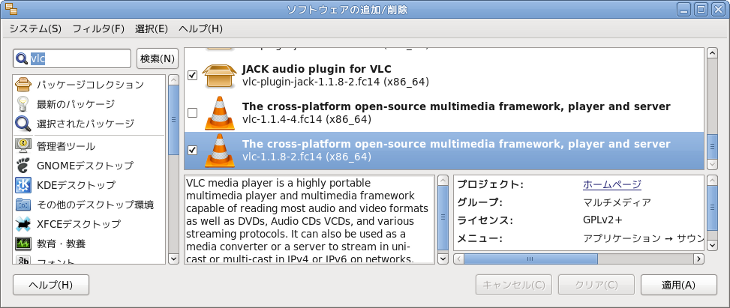
次にインストールするのは『MPlayer』
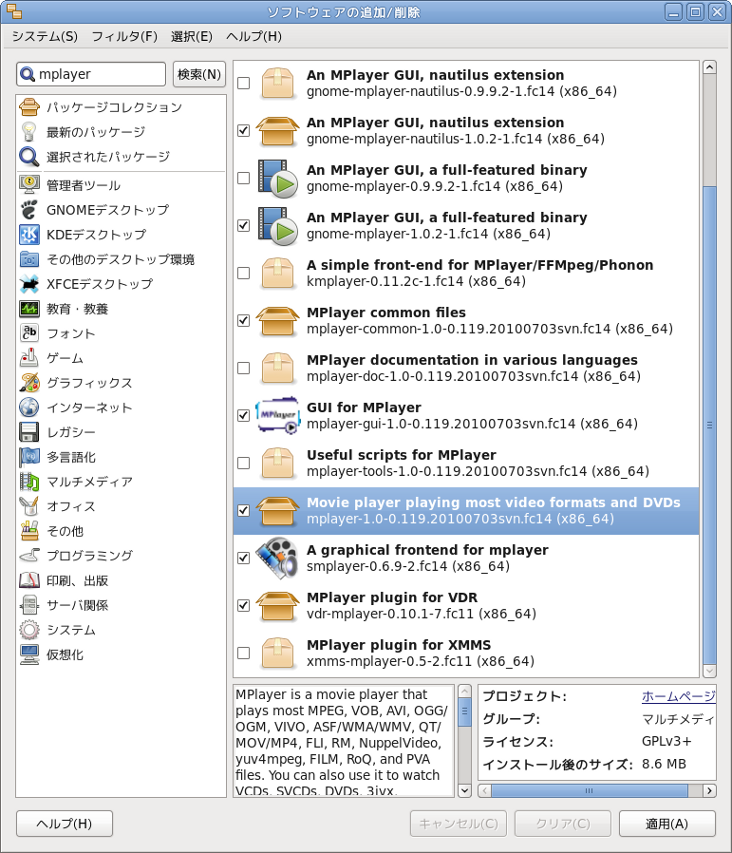
ここでインストールするのは、本体である『mplayer』
そして、フロントエンドである『mplayer-gui』、『gnome-mplayer』、『smplayer』あたりもインストールしておこう。
※ 本体部分をバックエンド、操作部分をフロントエンドと呼びます。これは X-Window 関連(もちろん Linux の GUI も含まれます)ではしばしばあるパターンで、本体部分と操作部分を分ける事によって、同じプログラムでも、フロントエンドによって、別のアプリケーションのように見えます。
※ Fedora25 では、『gnome-mplayer』は存在しなくなりました。
それでは簡単に MPlayer のフロントエンドについて説明します。
- 『mplayer-gui』…MPlayerの正式なフロントエンド。MPlayerの機能をフルに発揮できる半面、設定項目も多く、しかも日本語化されていない。
『gnome-mplayer』…GNOME用のフロントエンド。操作も簡単で、再生ドライバの設定を行えば、グラフィックボードの性能をかなり引き出すことができる。個人的にはインターフェースが△。- 『smplayer』…Qt を使用したフロントエンド。『gnome-mplayer』よりは、ほんの少し動作が遅い。通常は気になるところは無いが、重たい動画ファイルを再生した場合には、もたつく事がある。インターフェースは○。
番外
- 『動画プレーヤー(Totem)』…MPlayer のフロントエンドではありませんが、DVD再生には重宝します。また、グラフィックボードの性能もキッチリ引き出しますので、重い動画には一番強い。その他、不足しているコーディックがある場合は、自動でインストールできるのもGOOD。ただし、インターフェースは使い辛い。
- 『VLC』…こちらもMPlayerのフロントエンドではありませんが、重い動画も比較的再生できるし機能も豊富。破損しているファイルでも可能な限り再生しようとするので、他では見れないムービーファイルがあれば、Tryする価値はあるように思う。 インターフェースは△。
Blu-ray を再生出来るようにする
Blu-ray を実行できるようにするには、VLC を使用するのが簡単です。
そこでココでは、Fedora21 の VLC で Blu-ray が再生で出来る様になるまでを説明します。
$ cd ~/.config/aacs/
$ wget http://vlc-bluray.whoknowsmy.name/files/KEYDB.cfg
$ su
# yum install libaacs libbluray
※ ココでは、VLC で動画再生が行える状態にある事を前提としています。
※ その他の Fedora や Ubuntu などでの設定は、ココが分かりやすいかと思います。更に詳しい情報はコチラ。
では早速、見てみましょう。
VLC を起動し、メニュー「メディア」>「ディスクを開く」を選択しダイアログを表示します。
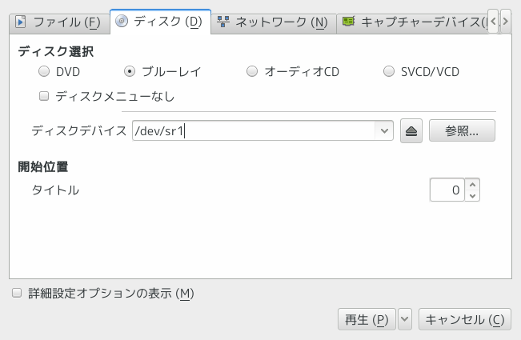
- 「ディスク選択」で「ブルーレイ」を選択します。
- オートスタートの場合は「ディスクメニューなし」をチェックし、メニュー操作がある場合は、チェックを外しおきます。
- ディスクデバイスは通常「/dev/sr0」からの連番です。ドコのデバイスが割り当てられているかは「df」コマンドで確認出来ます。
では早速、「再生」ボタンを押してみましょう。

総評
個人的な感想として、『コレが一番』といったソフトは無い様に思う。とりあえず一通り入れてみて、それぞれの違いを実感してみてはどうだろうか?
また、メーカーのグラフィックドライバをインストールしてない場合でも、キャッシュサイズを変更すれば、比較的スムースに再生できる事もあるので、一度は各々のアプリケーションの設定を行って見てください。(Fedora15 以降では OS標準のグラフィックドライバでもハードウェアアクセラレーションが機能することも多い)
※ ビデオドライバの設定は、コチラを参照して下さい。Fedora15 や Fedora16 以降では、特に参考になるかと思います。
暗号化されたDVDを再生する
暗号化されたDVDを再生するには「libdvdcss」が必要です。しかし現在ではサードパーティー扱いになっており、ココから自力でインストールする必要があります。

謎が解決!!
助かりました~~感謝^^♪
お役に立つ情報でした。
ありがとうございます!